Pro/e如何旋转造通孔
1、打开Pro/e5.0软件。
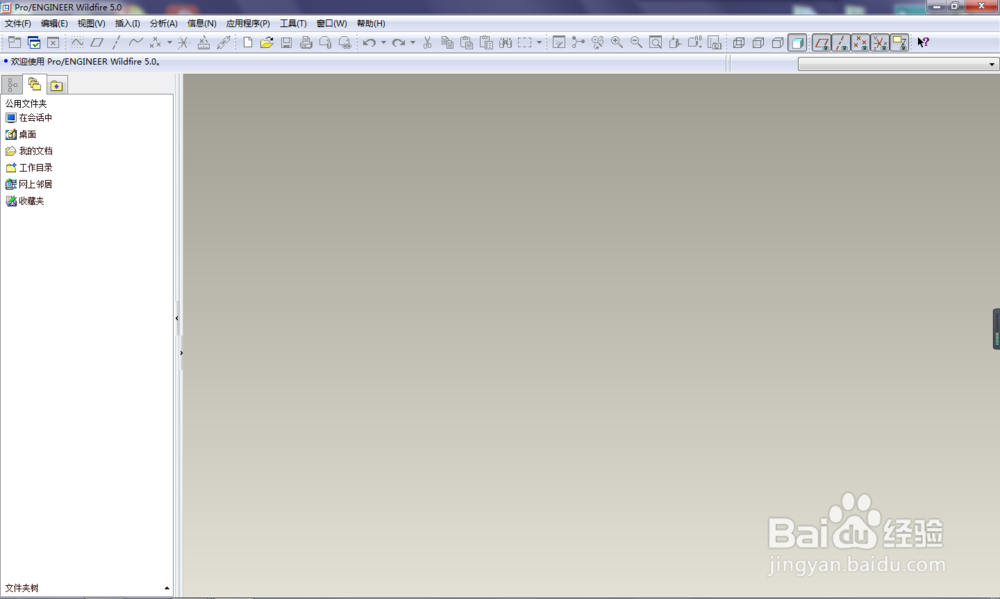
2、新建一个实体零件,为了偷懒,模式直接选用缺省。

3、拉伸一个正方体,尺寸100x100x100。

4、激活旋转命令。

5、设置放置草绘的平面。1、点击放醅呓择锗置2、点击定义3、点击基准面:Top面。完成以上设置,进入到草绘工作界面。
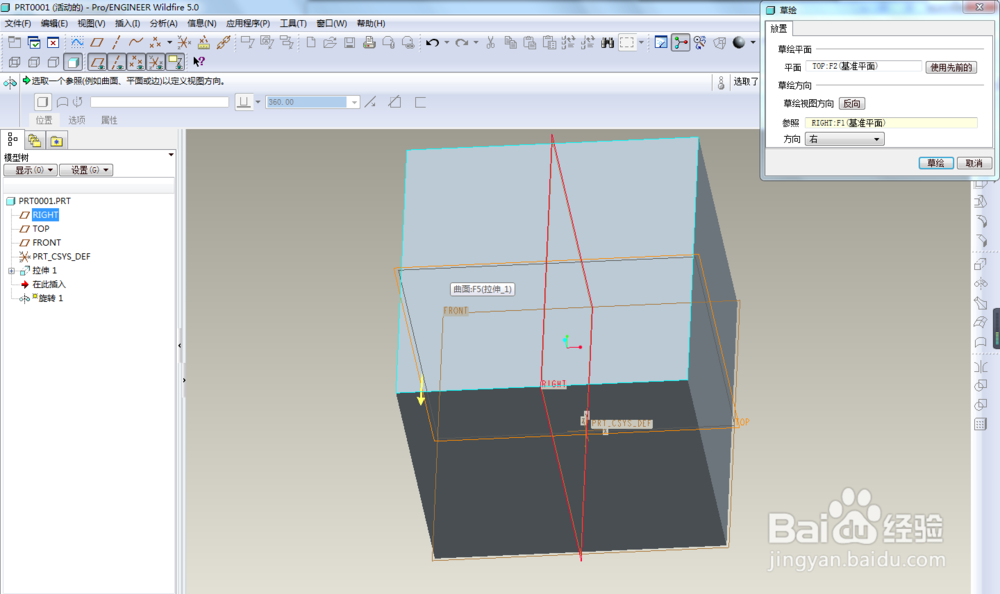
6、激活中心线,画一条中心线。

7、激活矩形命令
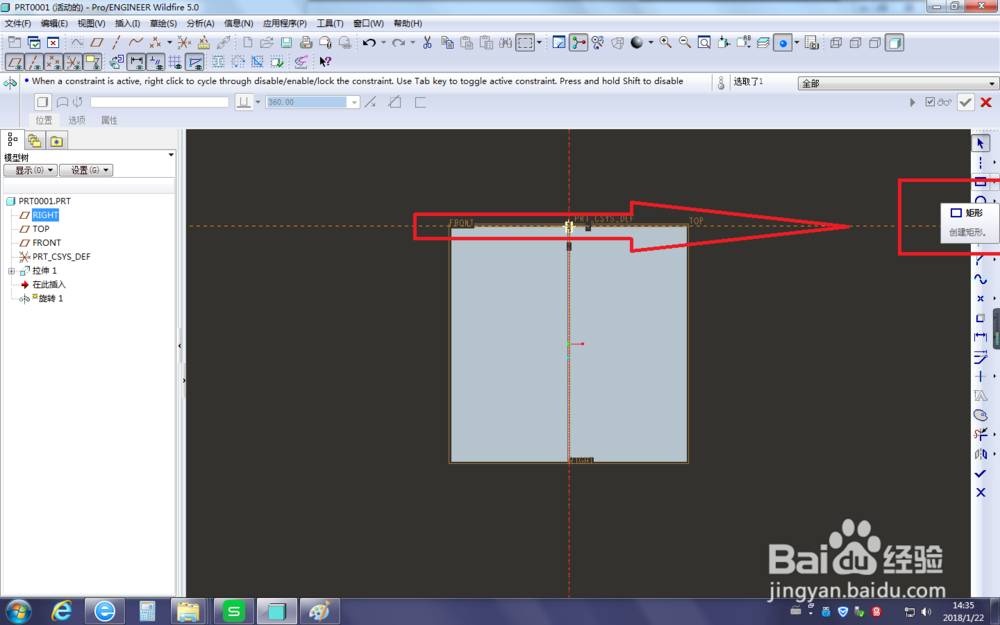
8、画一个矩形,并设置好矩形尺寸

9、点击”去除材料“2、点击√,完成旋转。

10、完成旋转命令,退出后回到建模界面,下图是默认的视图方向。

11、调整视图方向、隐藏基准轴、基准面。
